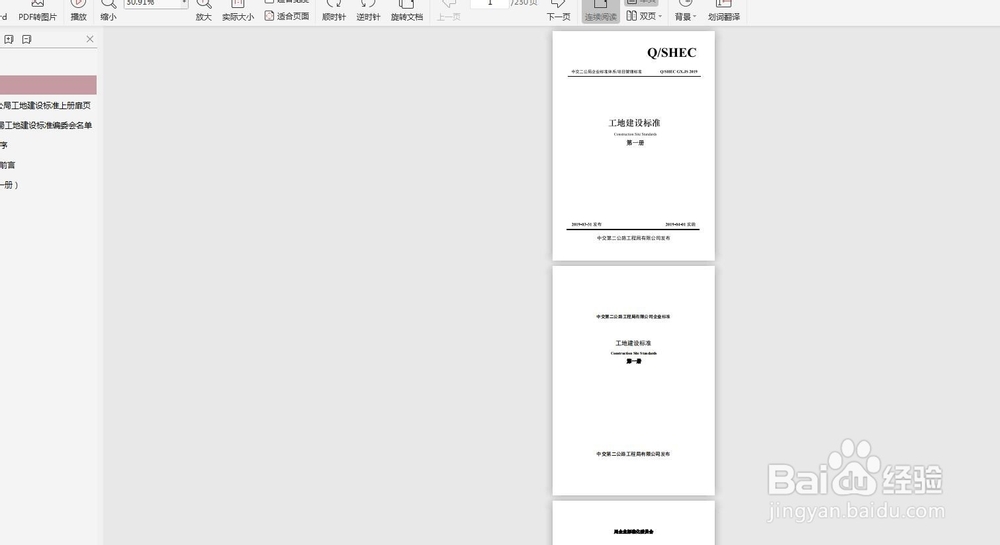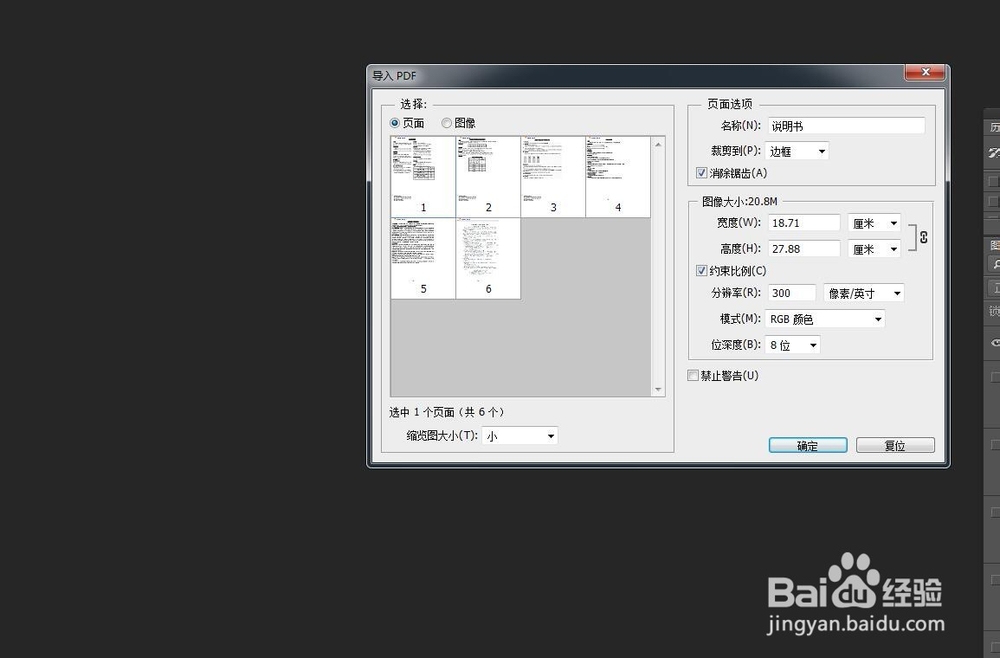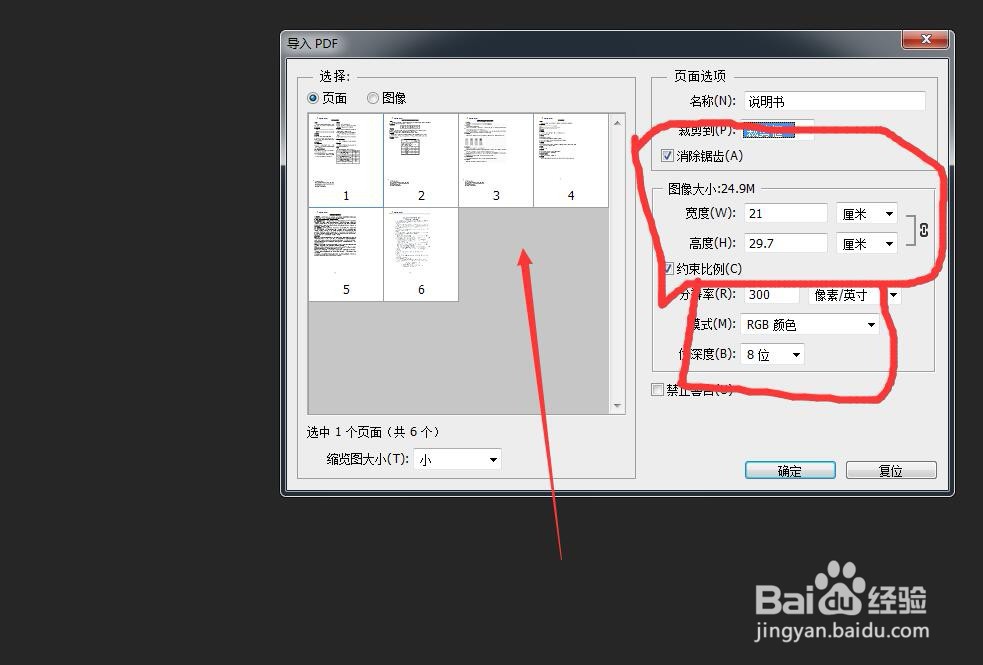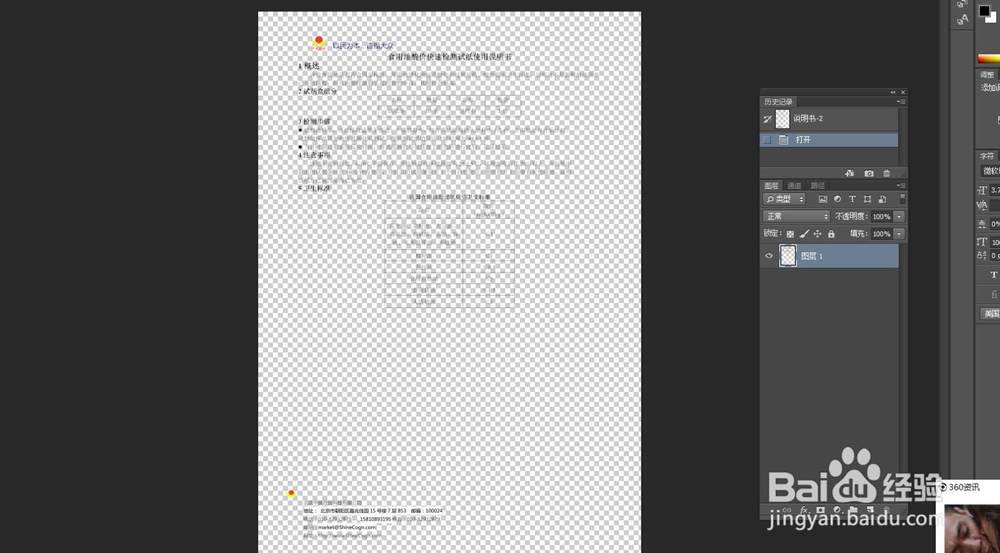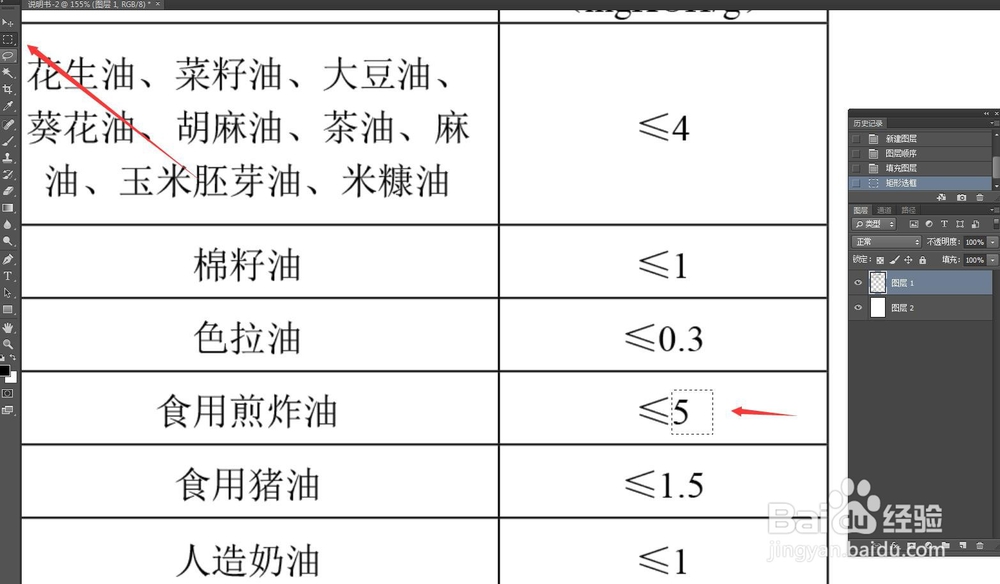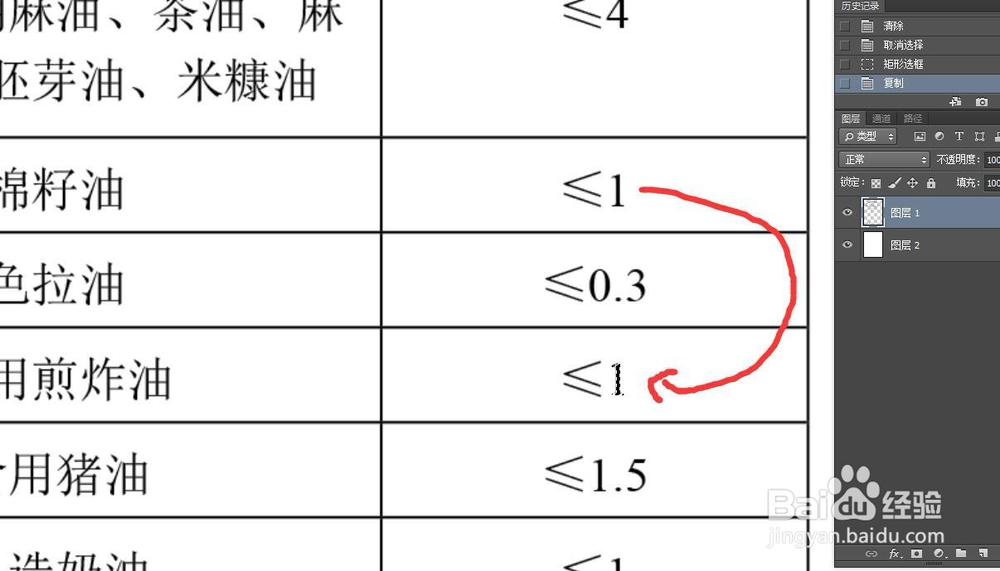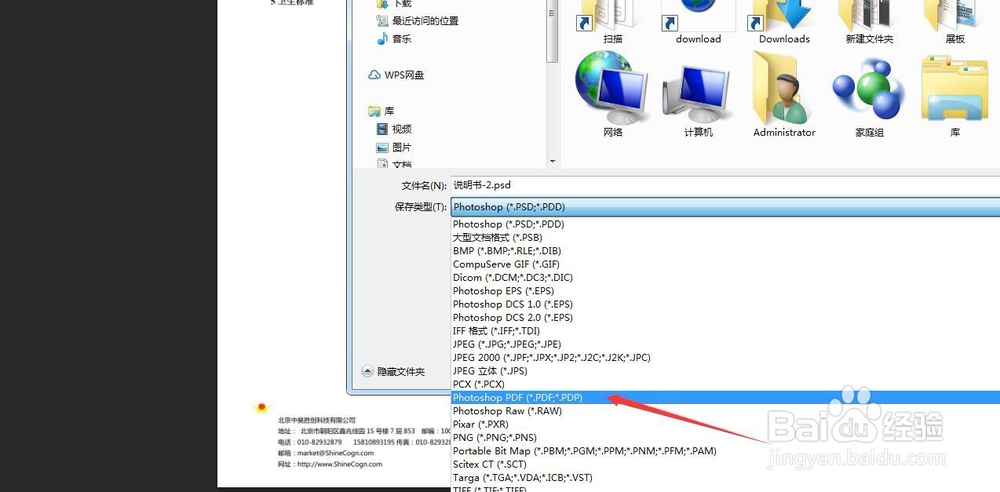如何通过PS修改PDF文档
1、首先我们需要装有PDF格式的软件,WPS可以打开,PDF编辑器也能够打开
2、然后打开PS软件,将保存好的PDF格式的文件,直接拖拽进PS软件中,会得到如下的界面。如果你的PDF文件有很多页,可以在预览框中显示
3、我们选择好要修改的是哪一页,然后在右边设置文件的大小,一般按文件的尺寸显示,分辨率设置为300,点击确定
4、打开之后背景是空白图层,不好观看,我们新建一个图层填充为白色,放在最下面。
5、然后用矩形选框工具,选中不需要的文字,直接选择删除。图层一定要选择有文字的图层
6、如果修改的文字,图层中有一样的,可以直接框选移动复制过来使用。如果没有就需要重新输入,保持字体和大小不变
7、修改完成之后,点击储存为,格式可以选择JPG。如果想要PDF格式,同样可以找到下方有一个PDF格式的文件,直接保持即可
8、总结:1、保存好需要修改的PDF文件 2、打开PS软件将文件直接拖拽进去 3、模式如果想要打印制作就选CMYK,分辨率300 4、用矩形选框工具框选不需要的部分直接删除掉 5、可以手动输入文字,也可以直接复制移动图层中已有的内容 6、修改完成后,保存为PDF格式
声明:本网站引用、摘录或转载内容仅供网站访问者交流或参考,不代表本站立场,如存在版权或非法内容,请联系站长删除,联系邮箱:site.kefu@qq.com。
阅读量:58
阅读量:26
阅读量:31
阅读量:40
阅读量:73